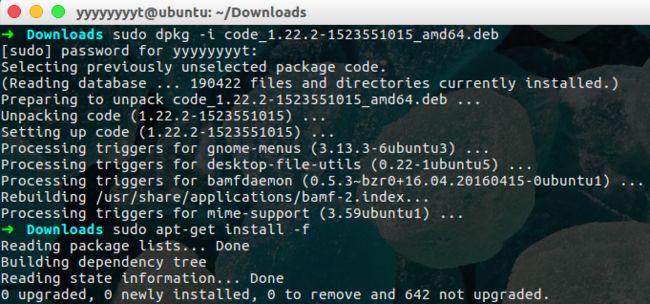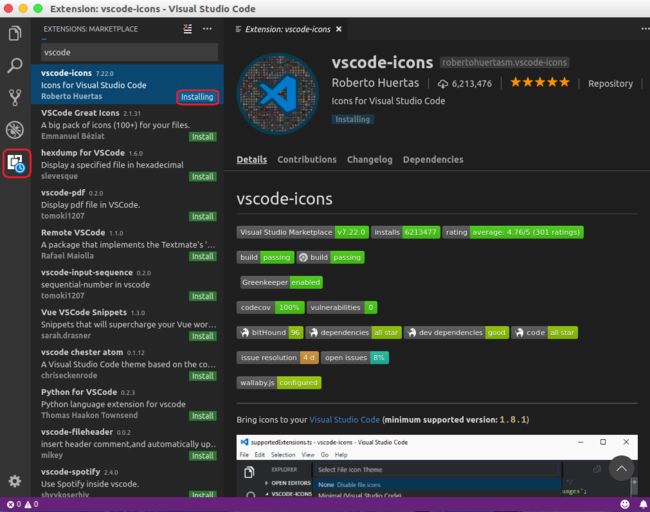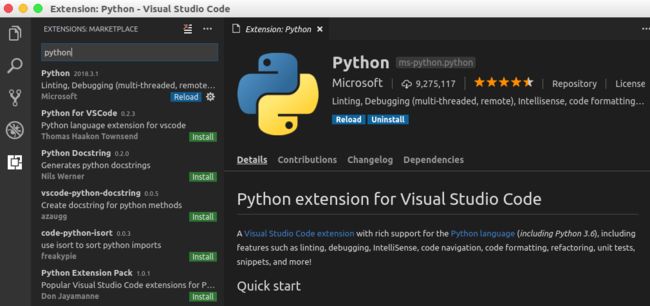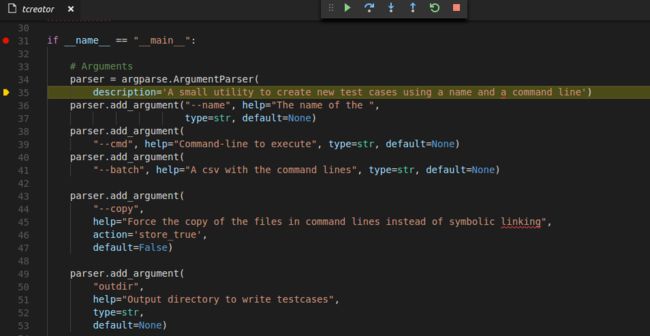最近看python源码看的头大,想着边调边看会不会理解的快一点,就想搭一个python调试环境。之前看源码用的就是VSCode,因为它的搜索功能真的很喜欢~
安装VSCode
1、从VSCode官网下载deb软件包
2、安装VSCode所需依赖
sudo apt-get install -f
3、在Ubuntu中安装VSCode
sudo dpkg -i .deb
安装VSCode插件
在命令行中输入code即可打开VSCode
1、安装vscode-icons(图标美化)
点击左侧最后一个按钮(Extensions),在其右侧框中输入vscode-icons,点击install进行安装,安装完成之后会提示你重载(点击reload),在右下角中点击active进行激活
2、安装python插件
插件安装都差不多,还是点击左侧最后一个按钮(Extensions),搜索python,选择微软的python插件点击install进行安装,安装完成之后会提示你重载(点击reload),这样就安装成功了
下面安装flake8(错误检查)和yapf(美化代码)插件
sudo apt-get install python-pip
pip install flake8
pip install yapf
下面打开settings.json文件设置python路径、flake8、yapf~
如果你已经打开一个python工程,依次点击左上角file->preferences->settings在最右侧进行以下更改,注意一边是覆写默认设置,一边是覆写用户设置(没按上面步骤安装的插件就可以不用在此设置~)
{
"workbench.iconTheme": "vscode-icons",
"python.pythonPath": "/usr/bin/python2.7",
"python.linting.pylintEnabled": false,
"python.linting.flake8Enabled": true,
"python.formatting.provider": "yapf"
}
然后尝试运行(command+shift+B)python脚本,发现没有执行成功,在上方的框中可以得到提示,一路点下去最终选择others,然后就进入tasks.json的修改界面,最终修改为如下内容:
{
// See https://go.microsoft.com/fwlink/?LinkId=733558
// for the documentation about the tasks.json format
"version": "2.0.0",
"tasks": [
{
"label": "Run Pyhton Code",
"type": "shell",
"command": "python",
"args": [
"'${file}'"
],
"group": {
"kind": "build",
"isDefault": true
},
"presentation": {
"echo": true,
"reveal": "always",
"focus": true,
"panel": "shared"
}
}
]
}
再次运行python文件可以发现,python脚本已经成功得到解析,下面进行调试步骤~
1、首先在感兴趣的位置下一个断点:点击行号左侧,出现一个红色圆点代表成功下了断点
2、点击左边debug,然后点上方设置,再点击python,就会出现launch.json文件,这个文件好像现在不需要改了
3、然后按下F5快捷键开始调试,成功停在断点位置,最上面也会出现一些调试的按钮,然后就可以进行调试了
4、如果需要带参调试就需要更改launch.json文件了,更改如下(添加args属性):将下面“your first/second arg”等替换为脚本运行所需的真实参数即可
{
"name": "Python: Current File",
"type": "python",
"request": "launch",
"program": "${file}"
"args": [
"your first arg",
"your second arg"
]
}
然后就可以用vscode看python代码和调试了~